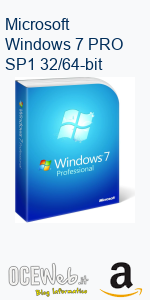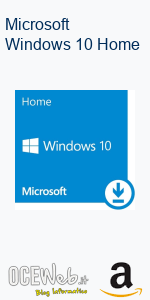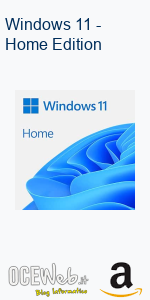Quando il nostro computer va in standby (sospensione) alle porte USB viene tolta l’alimentazione, spegnendole La sospensione selettiva USB è una funzione integrata in Windows pensata per ridurre il consumo energetico, specialmente nei notebook. Sebbene sia utile per prolungare l’autonomia della batteria, può causare un fastidioso inconveniente: alcune periferiche come tastiere e mouse smettono di funzionare dopo il risveglio del PC, costringendo l’utente a scollegarle e ricollegarle manualmente.
In questa guida vedremo come disattivare la sospensione USB su Windows in pochi passaggi, evitando così la perdita di riconoscimento delle periferiche.

Cos’è la sospensione selettiva USB e perché può creare problemi
La funzione sospensione selettiva USB interrompe l’alimentazione delle porte USB quando il sistema entra in sospensione o quando una periferica non è in uso.
L’obiettivo è ridurre il consumo energetico, ma in alcuni casi, alla riattivazione del PC, i dispositivi collegati non vengono più rilevati correttamente.
Tra i problemi più comuni troviamo:
- Tastiere e mouse non funzionanti dopo il risveglio del sistema.
- Disconnessione improvvisa di dischi esterni o chiavette USB.
- Perdita di segnale su ricevitori wireless per tastiere/mouse.
Come disattivare la sospensione USB su Windows
Per evitare questi problemi, è possibile disattivare la sospensione USB su Windows seguendo questa procedura:
- Aprire le impostazioni energetiche
- Cliccare su Start.
- Digitare nella barra di ricerca la parola energia e premere Invio.
- Modificare il piano energetico
- Selezionare Modifica impostazioni combinazione accanto al piano attivo.
- Accedere alle impostazioni avanzate
- Cliccare su Cambia impostazioni avanzate risparmio energia.
- Modificare le impostazioni USB
- Nell’elenco, espandere Impostazioni USB.
- Espandere Impostazioni sospensione selettiva USB.
- Disabilitare la funzione
- Impostare Disabilitata.
- Nei notebook, modificare sia la voce a batteria che collegato alla rete elettrica.
- Salvare le modifiche
- Confermare con OK per applicare le impostazioni.
Vantaggi della disattivazione
Disattivare la sospensione USB su Windows comporta diversi benefici, soprattutto se si utilizzano periferiche costantemente connesse:
- Maggiore affidabilità delle connessioni USB.
- Nessuna necessità di scollegare e ricollegare dispositivi dopo la sospensione.
- Funzionamento continuo di mouse, tastiere e ricevitori wireless.
Tuttavia, è bene sapere che nei notebook l’autonomia della batteria potrebbe ridursi leggermente, poiché le porte USB resteranno alimentate anche in standby.
Se riscontri problemi di riconoscimento delle periferiche dopo il risveglio di Windows, disattivare la sospensione USB può essere la soluzione definitiva.
Con pochi passaggi si elimina il rischio di dover scollegare e ricollegare tastiere, mouse o altri dispositivi, migliorando la stabilità e l’esperienza d’uso del computer.